- مؤلف Abigail Brown [email protected].
- Public 2023-12-17 06:38.
- آخر تعديل 2025-01-24 12:01.
أصبحت أجهزة Chromebook- ونظام التشغيل Chrome - مفيدة للغاية بفضل تحديثات Google المتكررة. لا يقتصر الأمر على أنهم قادرون على تشغيل تطبيقات Android ، ولكن يمكنهم أيضًا تشغيل Linux ، وتحديدًا Ubuntu عبر Crouton ، والذي يعمل مثل shell. هذا يعني أنك ستحتاج إلى تثبيت واستخدام تطبيقات Linux على جهاز Chromebook بعد إعداد Ubuntu.
سواء كنت جديدًا على Linux أو داعمًا متمرسًا ، هناك مجموعة ضخمة من التطبيقات المتاحة والمستودع يواصل نموه. هذا يعني أنك قد لا تعرف حتى بعض التطبيقات الموجودة. إنها مشكلة خاصة بالنظر إلى عدم وجود سوق أو أداة قائمة على واجهة المستخدم الرسومية لتنزيلها ، على الأقل ليس في البداية.بدلاً من ذلك ، يجب عليك استخدام موجه الأوامر وبناء الجملة للاتصال بتطبيق Linux من خلال أداة apt-get.
للمساعدة ، قمنا بتجميع قائمة بأفضل تطبيقات Linux المتوفرة لجهاز Chromebook.
إذا لم تكن قد قمت بذلك بالفعل ، فستحتاج إلى تثبيت وتهيئة Linux على جهاز Chromebook متوافق قبل المضي قدمًا.
أفضل أداة لتحرير الصور: GIMP
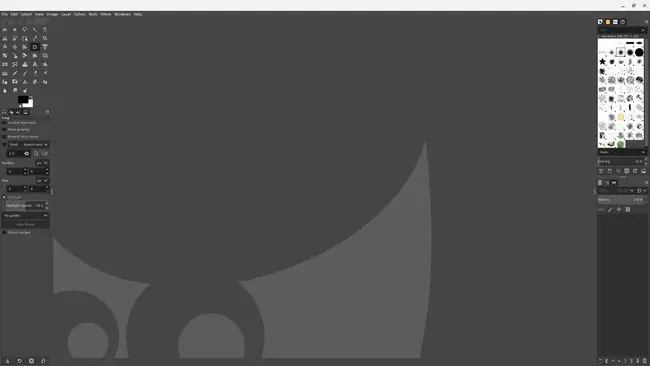
نظام التشغيل Chrome ليس الأفضل للتحرير المرئي. هناك بعض التطبيقات عبر الإنترنت التي يمكنك استخدامها ، ولكن لا شيء يشبه أداة سطح مكتب كاملة. يتوفر Photoshop فقط من خلال شيء مثل CrossOver ، على سبيل المثال.
يقدم Linux برنامج GIMP ، أحد أفضل برامج تحرير الصور المجانية المتاحة. قد تتعرف عليه لأنه يمكنك أيضًا استخدام الأداة في Windows و OS X. إنها مجموعة شاملة تمامًا مثل Photoshop تتطلب بعض الوقت العملي لفهمها حقًا.
أفضل محرر فيديو: Kdenlive
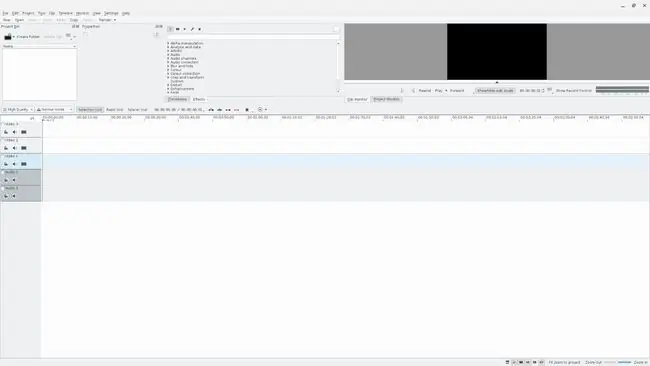
يعد تعديل مقاطع الفيديو أمرًا مهمًا هذه الأيام ، سواء كنت منشئ محتوى على YouTube أو كنت تشارك المحتوى الخاص بك على أي من مواقع الوسائط والشبكات الاجتماعية الأخرى. لسوء الحظ ، لا يتوفر في نظام التشغيل Chrome محرر فيديو كامل الميزات ، ولكن نظام Linux يتوفر به بالتأكيد.
ستوفر لك Kdenlive أداة كاملة لتحرير الفيديو ، وتعمل بشكل رائع حتى على Chromebook.
أفضل أداة تشفير: Visual Studio Code
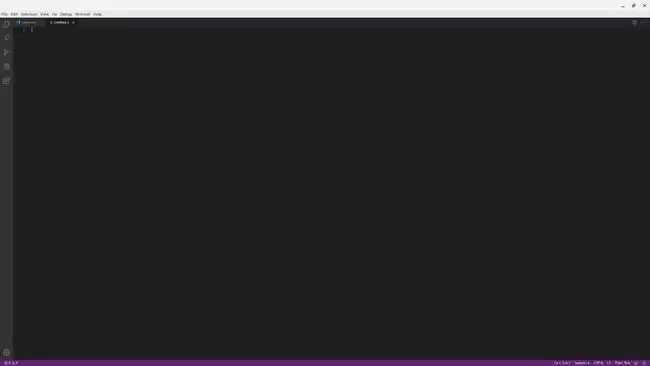
Visual Studio Code هو واحد من أفضل برامج تحرير بناء الجملة والتعليمات البرمجية المتوفرة مع مجموعة كبيرة من الميزات الممتازة. وهو يدعم العديد من اللغات الشائعة ، وتصحيح الأخطاء المدمج ، ودعم Git ، ويحتوي على محطة طرفية متكاملة للتمهيد. إذا كان هناك شيء ما مفقودًا ، فيمكنك عادةً إضافة الدعم بفضل الإضافات والسمات الاختيارية. يتم تحديثه بانتظام لإصلاح الأخطاء والأداء وغير ذلك أيضًا.
يمكن لبرنامج Visual Studio Code المثبت على Linux على Chromebook الوصول فقط إلى الملفات والمحتوى في دليل "تطبيقات Linux".إذا كنت ترغب في العمل مع ملف من نظام Chrome الأساسي - أو قمت بتنزيل ملف باستخدام متصفحك - فستحتاج أولاً إلى نقل المحتوى إلى الدليل المناسب باستخدام مدير الملفات.
أفضل مجموعة مكتبية: LibreOffice
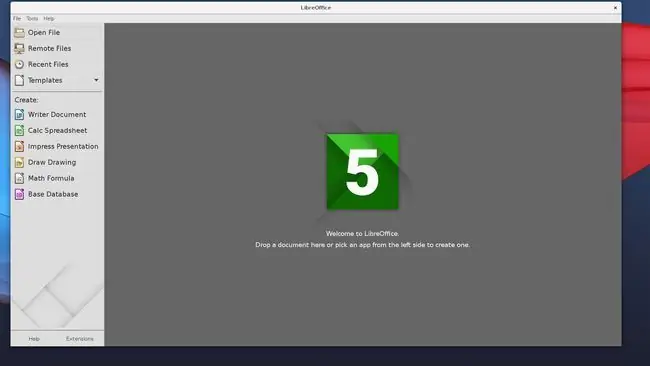
Microsoft Office غير متوفر لنظام التشغيل Linux ، لذلك لن تجده في نظام التشغيل Chrome. يمكنك الوصول إليه عبر متصفح إذا كان لديك اشتراك في إصدار الويب ، ولكن هذا ليس مثاليًا دائمًا.
نظرًا لكونك نظامًا بيئيًا من Google ، يمكنك الوصول إلى محرر مستندات Google أيضًا. ومع ذلك ، من المفيد دائمًا أن يكون لديك المزيد من التنوع. لهذا السبب بالتحديد من الجيد أن تجد عدة بدائل لنظام Linux ، بما في ذلك WPS Office و LibreOffice.
WPS هو خيار قوي ، كما أنه شائع نسبيًا بين مستخدمي Linux. لقد اخترنا LibreOffice بدلاً من ذلك ، وهي مجموعة إنتاجية مفتوحة المصدر تعمل عبر مجموعة متنوعة من الأنظمة الأساسية ، وليس Linux فقط. يتضمن معالج النصوص (الكتابة) وأداة جداول البيانات (احسب) ومحرر العروض التقديمية (Impress) ومحرر الرسومات المتجهة (Draw).
تقوم عملية التثبيت هذه بتثبيت كل من مجموعة LibreOffice وموضوع Chrome OS Linux لمطابقة نظام التشغيل الخاص بك.
أفضل حل للبريد الإلكتروني: التطور
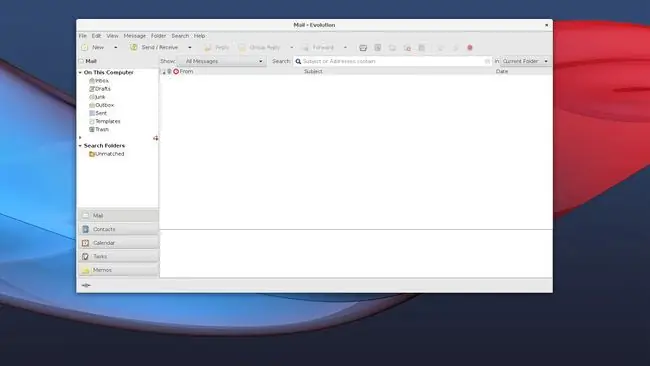
إذا كنت من محبي عملاء البريد الإلكتروني لسطح المكتب ، فإن Chromebook ليس النظام الأساسي المثالي بالنسبة لك. لا يتوفر الكثير ، لأن معظم التطبيقات تعتمد على الويب أو عبر الإنترنت فقط. إذا كنت تعتقد أن لينكس لديه خيار جيد ، فأنت على حق.
Evolution هو عميل مستوحى من سطح المكتب يوفر البريد الإلكتروني والتقويم وأدوات الاتصال كلها في تطبيق واحد. يمكنك أيضًا إنشاء مهام شخصية باستخدام التذكيرات ، بالإضافة إلى المذكرات أو الملاحظات داخل التطبيق إذا أردت ذلك. بالإضافة إلى أنه متوافق مع أي حساب بريد إلكتروني يستند إلى بروتوكول POP أو IMAP ، بما في ذلك Gmail.
أفضل متصفح سطح مكتب: Firefox
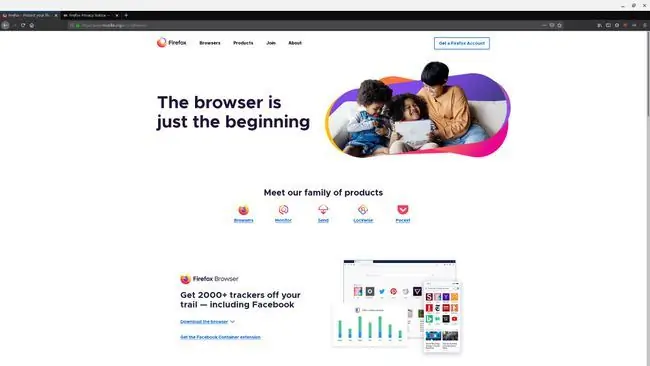
لا يمكنك تثبيت Firefox على جهاز Chromebook ، على الأقل ليس إصدار سطح المكتب. على الرغم من وجود تطبيق Android ، إلا أنه ليس هو نفسه والتجربة دون المستوى.
لحسن الحظ ، يتوفر لدى Linux إصدار كامل لسطح المكتب من Firefox ، والذي يمكنك تثبيته داخل Ubuntu.
أفضل عميل FTP: FileZilla
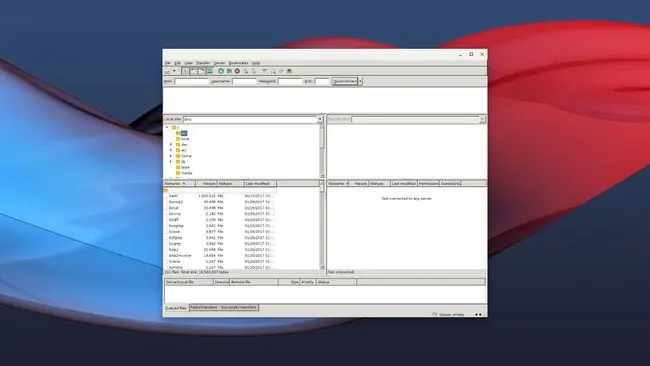
على جهاز Chromebook ، إذا كنت بحاجة إلى الاتصال بخادم بعيد لتنزيل الملفات أو تحميلها - مثل الدليل الجذر لموقع الويب الذي تملكه - فستحتاج إلى التعامل مع بعض الحلول البديلة. الخيار الأكثر ملاءمة هو تنزيل عميل FTP عبر Linux ، وخاصة FileZilla.
يمكنك سحب الملفات وإفلاتها للتنقل بين المنصات بسهولة. يمكنك أيضًا تنزيل المحتوى على جهاز Chromebook لتعديله في وضع عدم الاتصال. إذا كان لديك برنامج Visual Studio مثبتًا ، فيمكنك تحرير ملفات الويب و HTML أيضًا.
على غرار Visual Studio Code ، لن يتمكن FileZilla عبر Linux إلا من الوصول إلى الملفات المخزنة في دليل "Linux Apps". إذا كنت ترغب في العمل مع ملف من نظام Chrome الأساسي ، فستحتاج أولاً إلى نقل المحتوى إلى الدليل المناسب باستخدام مدير الملفات.






